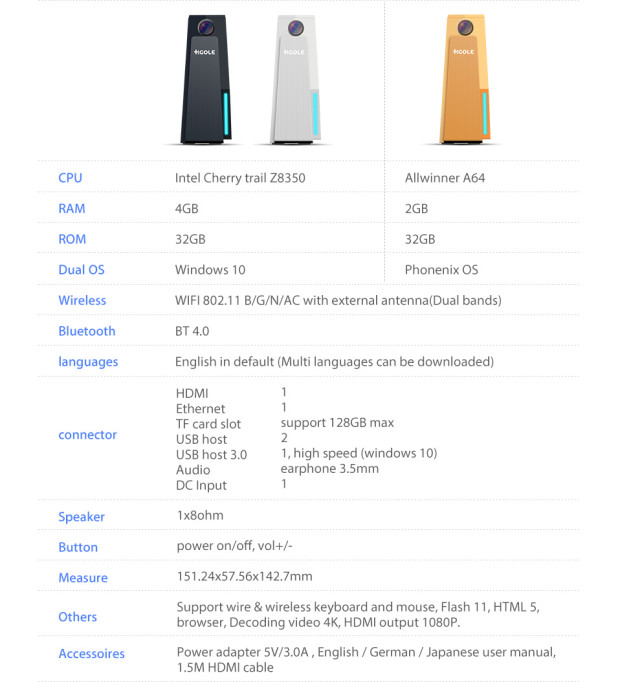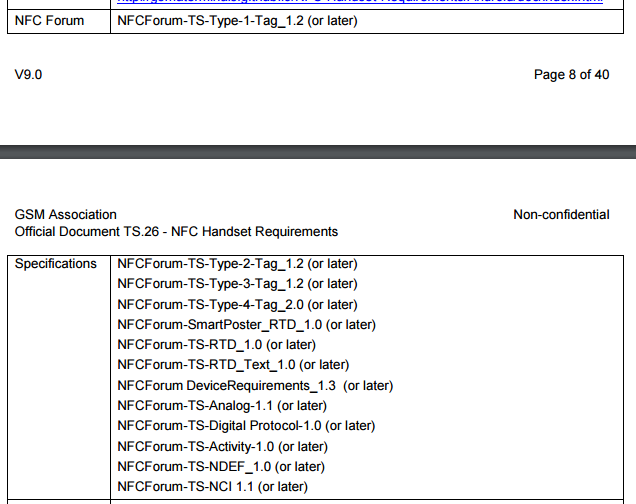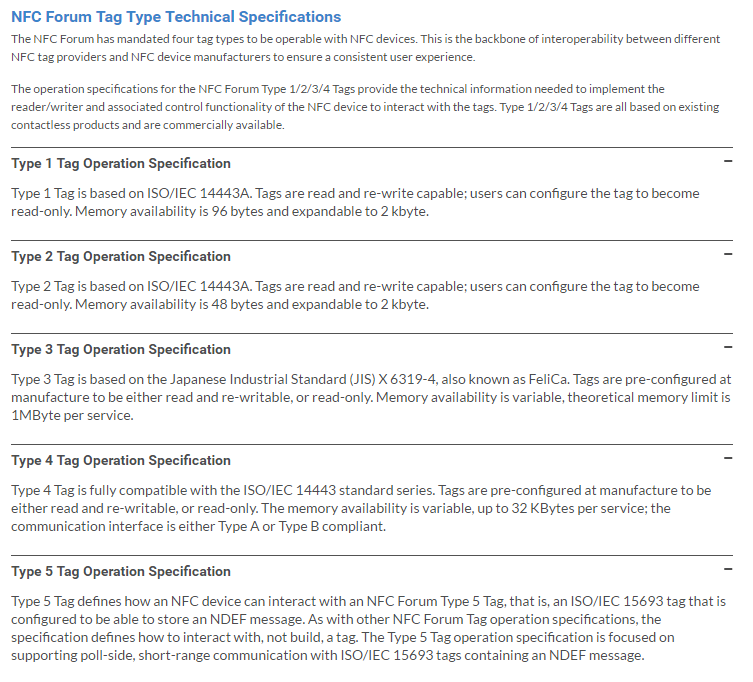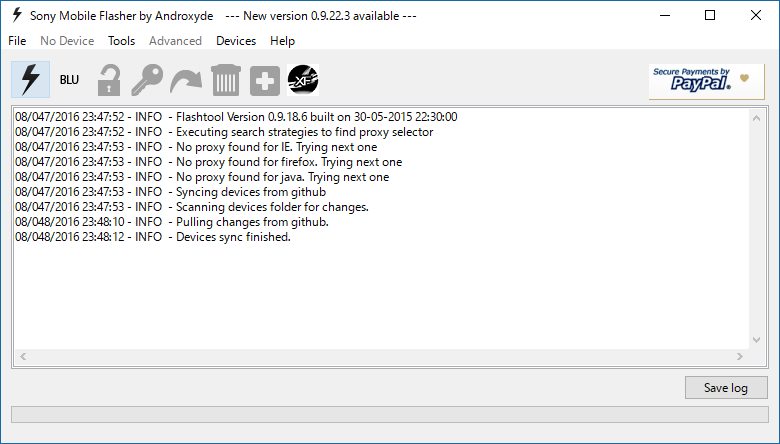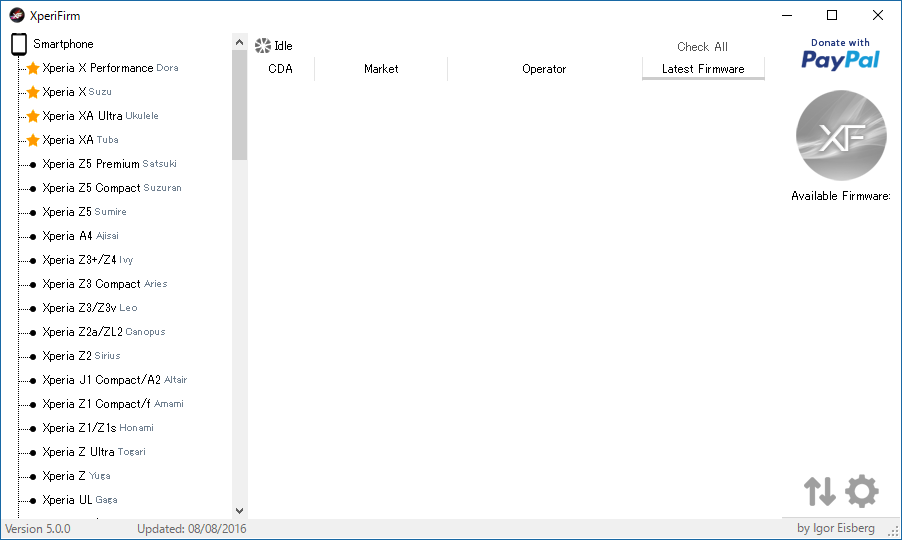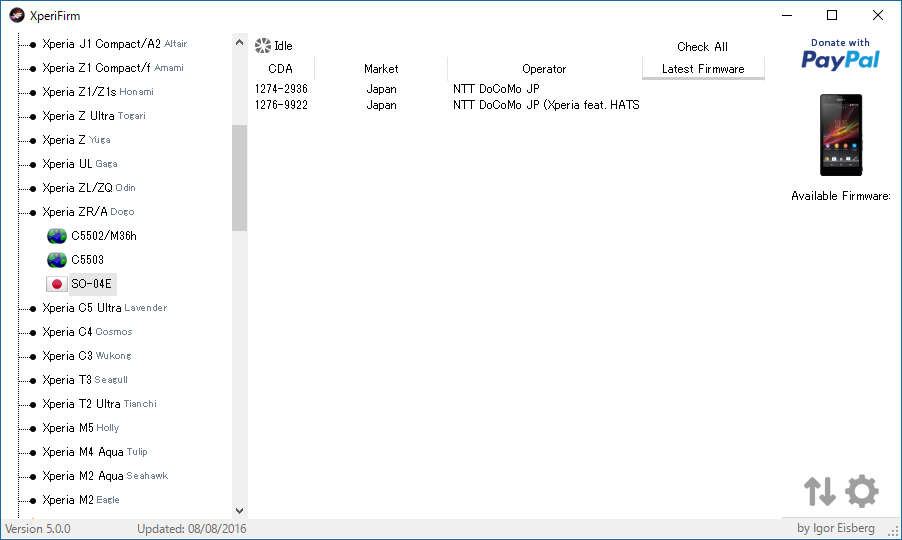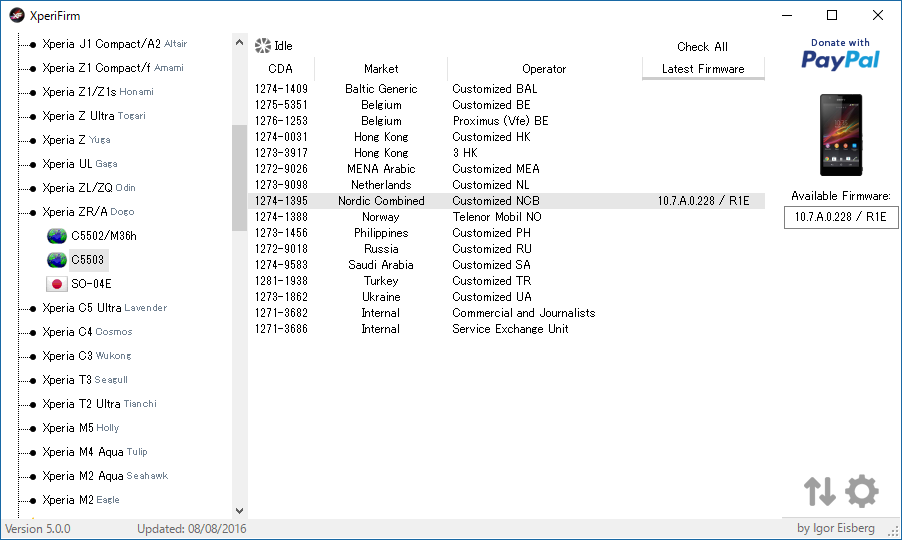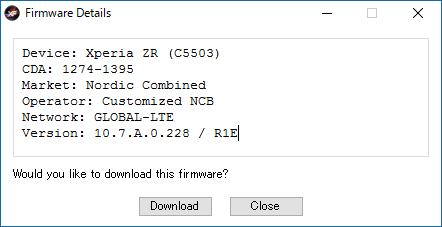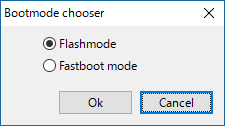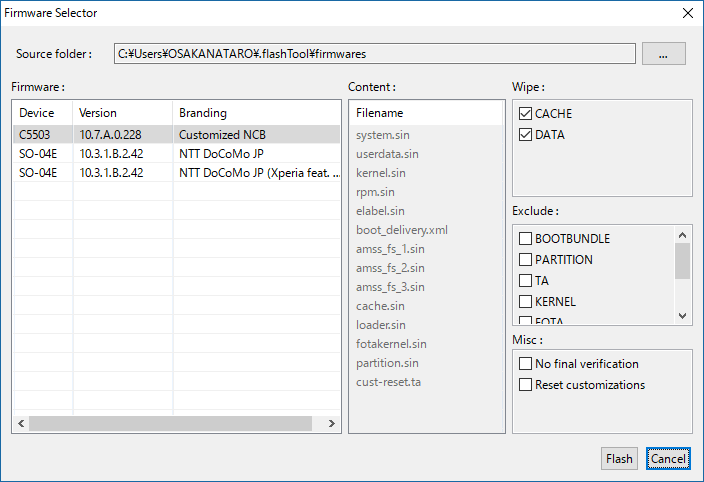2018/06/21追記
Xperia ZRを含むXpreiaの2013年以前モデルのfirmwareが削除されてしまったようです。
「[TOOL] XperiFirm ~ Xperia Firmware Downloader [v5.3.6] 」
Can I download firmware for pre-2013 devices? / Why there are many pre-2013 devices missing?
ただ、「Xperia FTF 」というサイトに転載されていますので、入手は可能です。
現在、我が家では、ポケモンGoをプレイするのに「BLUBOO X550」「Acer Liquid Z330」「Covia FLEAZ F4」の3台が使用されている。
が・・・普段使用+ポケGoのZ330と、ポケGo専用FLEAZ F4の動作が悪い、というクレームが・・・
仕方が無いので、安いモノを調達するかーと、探して、コレかな、と目星をつけたのが、Xperia A SO-04Eです。
この機種は、ドコモの標準では、Android OS 4.2.2までの対応なので、本来であればポケモンGoは動作しません。
ただし、海外版Xperia ZRには、おサイフケータイ(Edy,Suica)とワンセグ、NOTTVは搭載されていないため、これらの機能は利用できなくなります。
ドコモ契約じゃないし(IIJmio)、ワンセグもおさいふも使ってないから、使えなくても問題ない、と、Xperia A SO-04Eを選択しました。
書き換え手順紹介の前に、結果を書いてしまうと、Android 5.1.1となったXperia A SO-04Eは、
・ポケモンGo!は問題無く稼働
です。
手順紹介前に最終警告
・ドコモのXi契約ユーザは、この手順を実施すると不利益をこうむります。
で・・・どのようにアップデートするかですが
その1:Flashtoolのversion 0.9.18.6を入手
Xperiaシリーズ用のfirmware書き換えソフトFlashtoolを入手。
入手に関する注意点dropboxにflashtool 0.9.18.6を転載 (ダウンロード数が多いと24時間ダウンロードできなくなります。駄目だったら再チャレンジ)
その2:Flashtoolで書き換えに必要なfirmwareをダウンロードする
Flashtoolを起動する
並んでいるアイコン群の中で「XF」という文字列が見える一番右側のアイコンをクリックすると、別ウィンドウでXperiFirmが開く
そこから「Xperia ZR」を探す。
書き戻し用に「SO-04E」と、バージョンアップ用に「C5503」のイメージをダウンロードする。
C5503用はいろいろあるが「Nordic Combined」を使うのが、Sony Ericsson時代からのお約束的なところがあるようだ。(Xperia X10 mini proの時もそうだったなぁ・・・)
「Available Download」という文字列の下のバージョンをクリックすると下記のウィンドウが開くので、ダウンロードする。
ダウンロードが終わったらXperiFirmを閉じる。
その3:flashmodeで開いてfirmwareを書き込む
今度は一番左側の雷マークをクリックする。
「Flashmode」を選択する
Firmwareの書き込み設定の標準状態は上記の様になっている。
標準ではチェックが入っていない「Exclude(除外)」設定のところから「PARTITION」「BASEBAND」「SYSTEM」についてチェックを入れる。(つまり、「PARTITION」「BASEBAND」「SYSTEM」は書き換えない、という設定にするということ)
最新版のFlashtoolだと「BASEBAND」が他の項目と統合されてしまっていて除外設定が行えないので注意。
電源を切ったXperia SO-04Eの、音量下ボタンを押しながらUSBケーブルをつなげると、書き換えが開始される。
書き換え完了後の初回ブートは、うまくいかないことが多い。